設定 Power BI 視覺化報價屬性
[屬性] 頁面可讓您定義用於在 Microsoft AppSource 上分組供應專案的 類別,支援供應專案的法律合約以及支援文件。
類別
選擇最多兩個 類別,將您的產品分組到適當的市集搜尋區域。 下表顯示 Power BI 視覺效果可用的類別:
| 類別 | 描述 |
|---|---|
| 隨著時間變更 | 這些視覺效果可用來顯示一段時間內量值的變化趨勢。 |
| 比較 | 這些視覺效果是用來依其量值來比較類別。 |
| 相關性 | 這些視覺效果會顯示兩個或多個變數相互關聯的程度。 |
| 分配 | 這些圖像顯示變數的值如何分佈。 |
| 流 | 這些視覺效果會顯示動態關聯性,或變數之間的流程。 |
| 信息圖 | 這些視覺效果會以圖形方式呈現資訊,因此更容易瞭解。 |
| 地圖 | 以地圖表單將數據可視化。 |
| 部分對整體 | 這些視覺效果可用來顯示與整個相關的變數部分。 |
| R 視覺化 | 這些視覺效果需要 R 腳稿才能執行。 |
| KPI | 這些視覺效果可用來顯示關鍵效能指標。 |
| 過濾器 | 使用篩選來縮小報表中的數據範圍。 |
| 敘述 | 使用敘述來講述含有文字和數據的故事。 |
| 其他 | 更多專門化的視覺效果等著你探索。 |
行業
請選擇最多兩個 產業,這將用於當客戶在線上商店中依產業篩選搜尋時,顯示您的優惠。 下表顯示Power BI 視覺效果可用的產業:
| 工業 |
|---|
| 汽車 |
| 國防與情報 |
| 分配 |
| 教育 |
| 能源 |
| 金融服務 |
| 政府 |
| 醫療 |
| 酒店 & 旅遊 |
| 製造業 |
| 媒體 & 通訊 |
| 非營利組織 & IGO |
| 專業服務 |
| 零售 |
法律和支持資訊
提供優惠的條款及條件。 您有兩個選項:
若要瞭解標準合約,請參閱 Microsoft 商業市集的標準合約 或下載 標準合約 PDF(請確定快顯視窗封鎖程式已關閉)。
使用標準合約
為了簡化客戶的採購程式,並減少軟體廠商的法律複雜性,Microsoft提供可在商業市集中用於供應專案的標準合約。 當您根據標準合約提供軟體時,客戶只需要閱讀並接受一次,而且您不需要建立自定義條款及條件。
選取 [使用標準合約] 複選框。
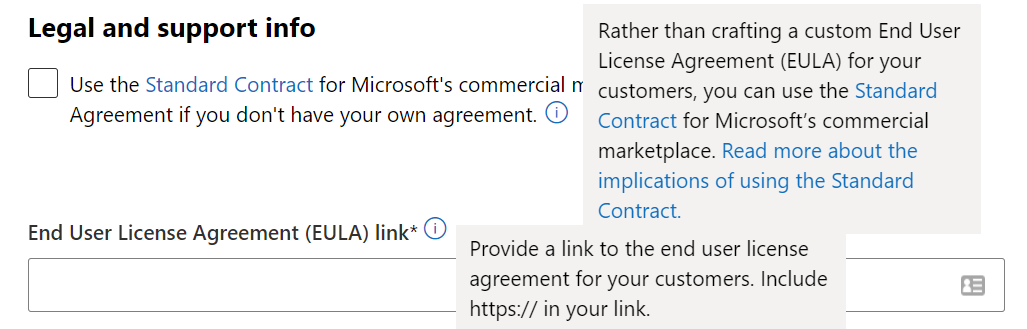
在 [確認] 對話框中,選取 [接受] [接受]。 視螢幕大小而定,您可能必須向上捲動才能看到它。
注意
當您使用商業市集的標準合約發佈供應項目之後,就無法使用自己的自定義條款及條件。 您可以選擇根據標準合約提供您的解決方案,並可選擇進行調整,或是根據您自己的條款和條件提供。
移至 隱私策略連結。
使用您自己的條款及條件
您可以提供您自己的條款及條件,而不是使用標準合約,或使用Power BI視覺效果供應項目專屬的EULA。 客戶必須先接受這些條款,才能試用您的供應專案。
- 清除 [使用標準合約...] 複選框。
- 在 [EULA] 字段中,輸入條款及條件的單一網址。 或者,指到
https://visuals.azureedge.net/app-store/Power%20BI%20-%20Default%20Custom%20Visual%20EULA.pdf(PDF)的 Power BI 視覺化合約。 其中一個會顯示為 AppSource 中的有效連結。
隱私策略連結
輸入貴組織隱私策略的連結(URL)。 您必須負責確保應用程式符合隱私權法律和法規,以及提供有效的隱私策略。
支援文件連結
AppSource 上的使用者可以看到此連結。 在 URL 中包含 http:// 或 https://。
選取 儲存草稿,然後繼續進行左側導覽功能表中的下一個標籤,商品列表。